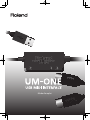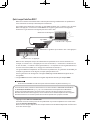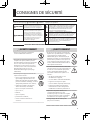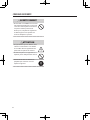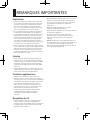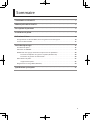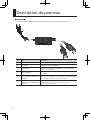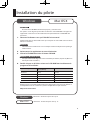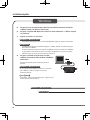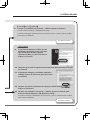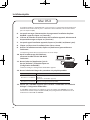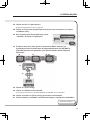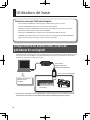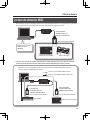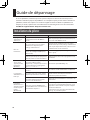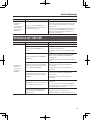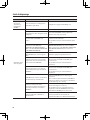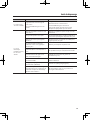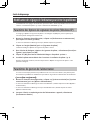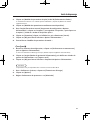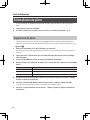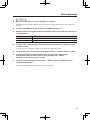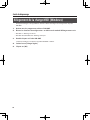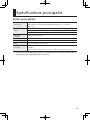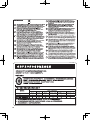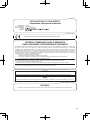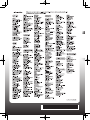Roland UM-ONE Le manuel du propriétaire
- Catégorie
- Claviers MIDI
- Taper
- Le manuel du propriétaire
Ce manuel convient également à

* 5 1 0 0 0 1 7 8 5 8 - 0 1 *
Mode d’emploi

Qu’est-ce que l’interface MIDI ?
MIDI est une norme internationalement reconnue pour l’échange d’informations de performance
entre instruments de musique électroniques et ordinateurs.
Par exemple, dans l’illustration ci-dessous, un signal MIDI signi ant que « La touche « Do » du clavier
MIDI a été appuyée » est transmis via l’UM-ONE et est reçu par le générateur de son logiciel de
l’ordinateur. Le générateur de son logiciel joue alors la note « Do. »
MIDI est ainsi utilisé pour envoyer des informations de performance à d’autres instruments. Par
exemple, « la touche « Do » a été appuyée avec une certaine force, » « l’instrument a été basculé sur
un son de violon, » « le volume a été augmenté/baissé, » « le diapason on a été augmenté/diminué, »
etc. En d’autres termes, MIDI est le «langage des instruments de musique. »
Les signaux MIDI étant simplement des instructions de performance, un générateur de son MIDI, par
exemple un générateur de son logiciel, est requis pour produire le son.
Tous les générateurs de son logiciels et le logiciel DAW (Digital Audio Workstation) prennent en
charge MIDI.
* Le logiciel DAW est un terme se référant à un logiciel de production musicale, par exemple SONAR.
Remarque
Ne connectez l’UM-ONE à l’ordinateur qu’une fois l’installation du pilote terminée (p. 9).
Générateur de son logiciel
La touche « Do » est jouée
Signal MIDI
La touche « Do » est appuyée
Information « signi ant que la touche « Do » a été appuyée »
Avant d’utiliser l’unité, veuillez lire attentivement les sections intitulées « CONSIGNES DE SÉCURITÉ »
et «REMARQUES IMPORTANTES » (p. 3 ; p. 5). Ces sections fournissent d’importantes informations
relatives au bon fonctionnement de l’unité. En outre, pour être sûr de bien maîtriser chacune des
fonctionnalités de votre nouvel appareil, il est nécessaire de lire le mode d’emploi dans son intégralité.
Vous devez conserver ce manuel à portée de main a n de pouvoir vous y reporter si besoin.
Copyright © 2011 ROLAND CORPORATION
Tous droits réservés. Aucune partie de cette publication ne peut être reproduite sans l’autorisation
écrite de ROLAND CORPORATION.
Roland est une marque déposée ou une marque commerciale de Roland Corporation aux États-Unis
et/ou dans d’autres pays.

3
CONSIGNES DE SÉCURITÉ
AVERTISSEMENT
• N’ouvrez pas l’appareil ou n’eectuez
aucune modication à l’intérieur.
• N’essayez pas de réparer l’appareil ou d’en
remplacer des pièces (sauf si le présent
manuel fournit des instructions spéciques
dans ce sens). Pour toute opération de
maintenance, prenez contact avec votre
revendeur, avec le centre de maintenance
Roland le plus proche, ou avec un
distributeur Roland agréé (voir la page
Information).
• N’installez jamais l’appareil dans l’un des
emplacements suivants :
• exposé à des températures extrêmes
(par exemple, exposition directe à la
lumière du soleil dans un véhicule fermé,
près d’un conduit de chauage, ou sur un
équipement produisant de la chaleur) ;
• embué (par exemple, salle de bains,
cabinet de toilettes, sol mouillé) ;
• exposé à la vapeur ou à la fumée ;
• exposé au sel ;
• humide ;
• exposé à la pluie ;
• poussiéreux ou sableux ;
• soumis à de fortes vibrations et
secousses.
AVERTISSEMENT
• Ne placez pas de récipients contenant des
liquides sur ce produit. Veillez à ce qu’aucun
corps étranger (par exemple objets
inammables, pièces de monnaie, ls) ou
liquide (par exemple eau ou jus de fruits) ne
pénètre dans le produit. Le non-respect de
cette consigne peut provoquer des courts-
circuits, un fonctionnement défectueux ou
autres dysfonctionnements.
• Déconnectez immédiatement le câble USB
et prenez contact avec votre revendeur, avec
le centre de service Roland le plus proche,
ou avec un distributeur Roland agréé
(voir la che « Information ») dans les cas
suivants :
• des objets ou du liquide se sont
introduits dans l’appareil ;
• en cas de fumée ou d’odeur inhabituelle ;
• l’appareil a été exposé à la pluie
(ou s’est embué de quelque autre façon) ;
• l’appareil ne semble pas fonctionner
normalement ou vous remarquez une
modication notable des performances.
• En présence de jeunes enfants, il est
essentiel qu’un adulte exerce une
surveillance jusqu’à ce l’enfant soit capable
de respecter toutes les règles essentielles à
une utilisation sans risque de l’appareil.
• Protégez l’appareil des forts impacts.
(Ne pas laisser tomber.)
Utilisé pour les instructions destinées
à prévenir les utilisateurs d’un risque de
blessure ou de dommages matériels en
cas d’utilisation incorrecte de l’appareil.
* Les dommages matériels font référence
aux dommages ou autres conséquences
préjudiciables relatifs au domicile et
à son ameublement, ainsi qu’aux
animaux de compagnie.
Utilisé pour les instructions destinées à
prévenir les utilisateurs d’un danger de
mort ou d’un risque de blessure grave en
cas d’utilisation incorrecte de l’appareil.
Le symbole attire l’attention des utilisateurs sur des
actions obligatoires. L’action spécifique à effectuer est indiquée
par l’image représentée dans le cercle. Le symbole présenté
à gauche indique que le cordon d’alimentation doit
être débranché de la prise.
Le symbole attire l’attention des utilisateurs sur des
instructions ou des avertissements importants. La signification
de chaque symbole est déterminée par l’image représentée
dans le triangle. Le symbole présenté à gauche est utilisé
pour des précautions, des avertissements ou des alertes
à caractère général signalant des dangers.
Le symbole attire l’attention des utilisateurs sur des
manipulations interdites. La manipulation interdite est indiquée
par l’image représentée dans le cercle. Le symbole présenté
à gauche indique une interdiction de démonter l’appareil.
À propos des messages de type AVERTISSEMENT et ATTENTION
À propos des symboles
VEUILLEZ TOUJOURS RESPECTER LES CONSIGNES SUIVANTES
CONSIGNES DE SÉCURITÉ
AVERTISSEMENT
ATTENTION
CONSIGNES À RESPECTER POUR ÉVITER TOUT RISQUE D’ÉLECTROCUTION, D’INCENDIE ET DE BLESSURE

4
CONSIGNES DE SÉCURITÉ
AVERTISSEMENT
• Ne lisez PAS un CD-ROM sur un lecteur
CD audio conventionnel. Le son perçu
serait d’un volume pouvant entraîner
une perte auditive permanente.
D’autre part, cela pourrait également
endommager les haut-parleurs ou
d’autres composants système.
ATTENTION
• Essayez d’éviter que les cordons et les
câbles ne s’entremêlent. Les cordons
et les câbles doivent également être
placés hors de portée des enfants.
• Ne montez jamais sur l’appareil et ne
déposez jamais d’objets lourds dessus.
• Déconnectez tous les cordons de
périphériques externes avant de
déplacer l’appareil.

5
REMARQUES IMPORTANTES
Emplacement
• N’exposez pas l’appareil à la lumière directe du soleil,
ne le placez pas à proximité d’appareils produisant de
la chaleur, ne le laissez pas à l’intérieur d’un véhicule
fermé, et ne le soumettez pas de quelque manière
que ce soit à des températures extrêmes. Une chaleur
excessive peut déformer ou décolorer l’appareil.
• En cas de déplacement d’un endroit vers un autre où
la température et/ou l’humidité sont très diérentes,
des gouttelettes d’eau (de la condensation) peuvent se
former à l’intérieur de l’appareil. L’appareil peut alors
présenter des dysfonctionnements ou des dommages
si vous essayez de l’utiliser dans ces conditions. Par
conséquent, avant d’utiliser l’appareil, vous devez le
laisser reposer pendant quelques heures, jusqu’à ce que
la condensation se soit complètement évaporée.
• Ne placez aucun objet contenant de l’eau (par exemple
un vase à eurs) sur cet appareil. Évitez également toute
utilisation d’insecticide, parfum, alcool, vernis à ongle,
atomiseur et autre à proximité de l’appareil. Essuyez
rapidement tout liquide qui s’est répandu sur l’unité en
utilisant un chion sec et doux.
Entretien
• Pour le nettoyage quotidien de l’appareil, utilisez un
chion doux et sec ou un chion légèrement imbibé
d’eau. Pour retirer les saletés tenaces, utilisez un chion
imprégné de détergent doux et non abrasif. Essuyez
ensuite l’appareil soigneusement à l’aide d’un chion
doux et sec.
• N’utilisez jamais de benzine, de diluant, d’alcool ou de
solvants de quelque sorte que ce soit, an d’éviter tout
risque de décoloration et/ou de déformation.
Précautions supplémentaires
• Manipulez avec susamment de précautions les
boutons, curseurs et autres commandes de l’appareil,
ainsi que les prises et les connecteurs. Une manipulation
un peu brutale peut entraîner des dysfonctionnements.
• Lors du branchement/débranchement de tous les
câbles, saisissez le connecteur et ne tirez jamais sur
le câble. Vous éviterez ainsi les courts-circuits ou une
détérioration des éléments internes du câble.
• Lorsque vous devez transporter l’appareil, utilisez
si possible l’emballage d’origine (y compris ses
rembourrages). Sinon, utilisez un emballage
équivalent.
Manipulation des CD
• Évitez de toucher ou de rayer le côté brillant (surface
codée) du disque. Les CD sales ou endommagés
peuvent présenter des problèmes de lecture. Conservez
vos disques propres à l’aide d’un nettoyant pour CD
disponible dans le commerce.
• Microsoft, Windows et Windows Vista sont des marques
déposées ou des marques de Microsoft Corporation.
• Les captures d’écran apparaissant dans ce document
sont conformes aux directives de la Microsoft
Corporation.
• Windows® désigne ociellement : « Système
d’exploitation Microsoft® Windows® ».
• Apple, Macintosh et Mac OS sont des marques déposées
ou des marques d’Apple Inc.
• Les noms de sociétés et les noms de produits
mentionnés dans ce document sont des marques
déposées ou des marques de leurs propriétaires
respectifs.
• MMP (Moore Microprocessor Portfolio) fait référence à
un portefeuille de brevets en rapport avec l’architecture
des microprocesseurs, développé par Technology
Properties Limited (TPL). Roland a obtenu la licence de
cette technologie du groupe TPL.

6
MEMO

7
CONSIGNES DE SÉCURITÉ . . . . . . . . . . . . . . . . . . . . . . . . . . . . . . . . . . . . . . . . . . . . . . . . . .3
REMARQUES IMPORTANTES . . . . . . . . . . . . . . . . . . . . . . . . . . . . . . . . . . . . . . . . . . . . . . . .5
Description du panneau . . . . . . . . . . . . . . . . . . . . . . . . . . . . . . . . . . . . . . . . . . . . . . . . . . .8
Installation du pilote . . . . . . . . . . . . . . . . . . . . . . . . . . . . . . . . . . . . . . . . . . . . . . . . . . . . . . .9
Utilisation de base . . . . . . . . . . . . . . . . . . . . . . . . . . . . . . . . . . . . . . . . . . . . . . . . . . . . . . . .14
Enregistrement de données MIDI, lecture du générateur de son logiciel . . . . . . . . . . . . . . . . . . . . . . . . 14
Lecture de données MIDI . . . . . . . . . . . . . . . . . . . . . . . . . . . . . . . . . . . . . . . . . . . . . . . . . . . . . . . . . . . . . . . . . . . . . 15
Guide de dépannage . . . . . . . . . . . . . . . . . . . . . . . . . . . . . . . . . . . . . . . . . . . . . . . . . . . . . .16
Installation du pilote . . . . . . . . . . . . . . . . . . . . . . . . . . . . . . . . . . . . . . . . . . . . . . . . . . . . . . . . . . . . . . . . . . . . . . . . . 16
Utilisation de l’UM-ONE . . . . . . . . . . . . . . . . . . . . . . . . . . . . . . . . . . . . . . . . . . . . . . . . . . . . . . . . . . . . . . . . . . . . . . 17
Modication des réglages de l’ordinateur pour éviter les problèmes . . . . . . . . . . . . . . . . . . . . . . . . . . . 20
Paramètre des Options de signature du pilote (Windows XP) . . . . . . . . . . . . . . . . . . . . . . . . . . . . . 20
Paramètres de gestion de l’alimentation . . . . . . . . . . . . . . . . . . . . . . . . . . . . . . . . . . . . . . . . . . . . . . . . 20
Réinstallation du pilote . . . . . . . . . . . . . . . . . . . . . . . . . . . . . . . . . . . . . . . . . . . . . . . . . . . . . . . . . . . . . . . . . . . . . . . 22
Suppression du pilote . . . . . . . . . . . . . . . . . . . . . . . . . . . . . . . . . . . . . . . . . . . . . . . . . . . . . . . . . . . . . . . . . . 22
Allègement de la charge MIDI (Windows) . . . . . . . . . . . . . . . . . . . . . . . . . . . . . . . . . . . . . . . . . . . . . . . . . . . . . 24
Spécications principales . . . . . . . . . . . . . . . . . . . . . . . . . . . . . . . . . . . . . . . . . . . . . . . . .25
Sommaire

8
Description du panneau
Remarque
Ne connectez l’UM-ONE à l’ordinateur qu’une fois l’installation du pilote terminée (p. 9).
N° Nom Description
1 Câble USB Permet de connecter l’UM-ONE à un ordinateur.
2 Témoin USB
S’allume lorsque l’UM-ONE est connecté à un ordinateur et que
l’ordinateur a détecté l’UM-ONE.
3 Témoin MIDI IN
S’allume lorsque les messages MIDI sont reçus du périphérique
connecté au câble MIDI IN.
4 Témoin MIDI OUT
S’allume lorsque des messages MIDI sont envoyés depuis
l’ordinateur.
5
Câble MIDI IN
(À BRANCHER À UN CONNECTEUR
MIDI OUT)
Se raccorde au connecteur MIDI OUT du périphérique MIDI (par
exemple le clavier MIDI) qui sera utilisé pour l’enregistrement MIDI
ou pour la lecture d’un générateur de son logiciel.
6
Câble MIDI OUT
(À BRANCHER À UN CONNECTEUR
MIDI IN)
Se raccorde au connecteur MIDI IN d’un générateur de son
matériel lorsque le logiciel DAW est utilisé pour jouer le
générateur de son matériel.
1
2 3 4
5
6

9
Remarque
Ne connectez l’UM-ONE à l’ordinateur qu’après y avoir été invité.
Un « pilote » est un logiciel qui transfère des données entre l’UM-ONE et le logiciel de
l’application s’exécutant sur votre ordinateur lorsque l’ordinateur et l’UM-ONE sont
connectés.
1. Démarrez l’ordinateur sans que l’UM-ONE soit connecté.
Déconnectez tous les câbles USB autres que ceux pour un clavier USB et/ou une souris
USB (le cas échéant).
Windows
Connectez-vous à l’ordinateur avec un compte d’utilisateur disposant de privilèges
administrateur.
2. Quittez toutes les applications en cours d’exécution.
3. Insérez le CD-ROM fourni dans le lecteur CD-ROM.
Windows 7/Windows Vista
Lorsque la boîte de dialogue de lecture automatique s’ache, cliquez sur [Ouvrir le
dossier pour voir les chiers].
4. Double-cliquez sur le chier suivant sur le CD-ROM fourni et démarrez le
programme d’installation.
Système d’exploitation Nom du dossier (dans le
dossier [Driver])
Fichier
Windows 7 [Win7] [Setup]
Windows Vista [Vista] [Setup]
Windows XP [XP] [Setup]
Mac OS X 10.6 ou ultérieur [10.6] [UM-ONE_USBDriver.pkg]
Mac OS X 10.5 ou antérieur [10.4_10.5] [UM-ONEUSBDriver.pkg]
Reportez-vous au site Web de Roland pour des informations concernant les pilotes et
la compatibilité avec les versions de système d’exploitation les plus récentes.
http://www.roland.com/
Installation du pilote
Windows
Mac OS X
utilisateurs : continuez à partir de la p. 10
utilisateurs : continuez à partir de la p. 12
Mac OS X
Windows

10
Installation du pilote
5. Lorsqu’un écran de con rmation relatif au contrôle de compte d’utilisateur
s’a che, cliquez sur [Oui] ou [Continuer].
6. Lorsque « Le pilote UM-ONE sera installé sur votre ordinateur » s’a che, cliquez
sur [Suivant].
7. Cliquez à nouveau sur [Suivant].
Windows 7/Windows Vista
Si une boîte de dialogue liée à la sécurité de Windows apparaît, cliquez sur [Installer].
Windows XP
Si la boîte de dialogue « Installation logicielle » s’a che, cliquez sur [Continuer] pour
poursuivre l’installation.
Si vous ne pouvez pas continuer, cliquez sur [OK] pour annuler l’installation. Modi ez
les paramètres tels que décrits dans «Paramètre des Options de signature du pilote
(Windows XP)» (p. 20) et essayez à nouveau d’installer.
8. Lorsque « Le pilote est prêt à être installé »
s’a che, connectez le câble USB de l’UM-ONE à
l’ordinateur.
L’installation du pilote peut demander plusieurs
minutes.
Windows 7/Windows Vista
Si un autre message apparaît, suivez les instructions
qui s’a chent à l’écran. Le pilote est installé
automatiquement.
Windows XP
L’indication « Nouveau matériel détecté » apparaît dans
le coin inférieur droit de l’écran.
Windows
Windows 7/Windows Vista
Windows XP

11
Installation du pilote
Windows XP
9. Si une boîte de dialogue s’a che en vous
demandant de préciser si vous souhaitez
vous connecter à Windows Update,
sélectionnez [Non, pas pour cette fois] et
cliquez sur [Suivant].
10. Sélectionnez [Installer le logiciel automatiquement (Recommandé)] et cliquez
sur [Suivant].
11. Si la boîte de dialogue « Installation matérielle »
s’a che, cliquez sur [Continuer] pour poursuivre
l’installation.
12. Lorsque « Fin de l’Assistant Ajout de nouveau matériel détecté » s’a che,
cliquez sur [Terminer].
13. Lorsque « L’installation est terminée. » s’a che, cliquez sur [Fermer] pour
fermer la boîte de dialogue « UM-ONE Driver Setup. »
Si la boîte de dialogue « Modi cation des paramètres système » s’a che, cliquez sur [Oui]
pour redémarrer Windows.
Installation terminée.
Windows 7/Windows Vista
9. Lorsque « L’installation est terminée. » s’a che, cliquez sur [Fermer].
Fermez la boîte de dialogue « UM-ONE Driver Setup. »
Si la boîte de dialogue « Modi cation des paramètres système » s’a che, cliquez sur [Oui]
pour redémarrer Windows.
Installation terminée.
Lorsque « Fin de l’Assistant Ajout de nouveau matériel détecté » s’a che,

12
Installation du pilote
Mac OS X
Si la boîte de dialogue « Authenti cation » ou le message « Le programme d’installation vous
demande d’entrer votre mot de passe » s’a che lors de l’installation, saisissez votre mot de
passe et cliquez sur [OK].
5. Lorsque le message « Bienvenue dans le programme d’installation du pilote
UM-ONE » apparaît, cliquez sur [Continuer].
6. Si l’écran de sélection de la destination de l’installation apparaît, sélectionnez le
disque de démarrage et cliquez sur [Continuer].
7. Lorsque le type d’installation apparaît, cliquez sur [Installer] ou [Mettre à jour].
8. Cliquez sur [Poursuivre l’installation] dans l’écran suivant.
9. Une fois l’installation terminée, cliquez sur [Redémarrer] pour redémarrer
l’ordinateur.
Le redémarrage de l’ordinateur peut prendre un certain temps.
10. Après le redémarrage de l’ordinateur,
connectez le câble USB de l’UM-ONE à
l’ordinateur.
11. Ouvrez le dossier [Applications] puis le
dossier [Utilitaires], et double-cliquez sur
[Con guration Audio MIDI].
La boîte de dialogue « Con guration Audio MIDI » apparaît.
12. Ouvrez la boîte de dialogue des paramètres du périphérique MIDI.
Système d’exploitation Opération
Mac OS X 10.6 ou ultérieur
Sélectionnez [A cher la fenêtre MIDI] dans le menu
[Fenêtre].
(La fenêtre « Studio MIDI » apparaît.)
Mac OS X 10.5 ou antérieur Cliquez sur l’onglet [Périphériques MIDI].
13. Véri ez que « UM-ONE » apparaît dans la fenêtre « Studio MIDI » ou la boîte de
dialogue « Con guration Audio MIDI ».
Si « UM-ONE » n’apparaît pas ou s’a che en grisé, cela signi e que l’UM-ONE n’a pas été
correctement détecté. Cliquez sur [Réinit. MIDI]. Essayez également de déconnecter et de
reconnecter le câble USB de l’UM-ONE.

13
Installation du pilote
14. Cliquez une fois sur [Ajout périph.].
Un [nouveau périphérique externe] apparaît.
15. Cliquez sur le [nouveau périphérique externe] que vous avez ajouté, puis cliquez
sur [A cher infos].
16. Dans le champ [Nom du périphérique], entrez
« UM-ONE » et cliquez sur [Appliquer].
17. À l’aide de votre souris, faites glisser et connectez les èches haut/bas (qui
représentent les ports d’entrée/sortie de chaque périphérique) de l’[UM-ONE] et
l’[UM-ONE] que vous avez ajouté a n qu’ils soient connectés comme indiqué sur
l’illustration.
18. Cliquez sur [Tester con g.].
19. Cliquez sur la èche bas de l’UM-ONE.
Si les réglages sont corrects, le témoin MIDI OUT de l’UM-ONE se met à clignoter.
20. Cliquez à nouveau sur [Tester con g.] et terminez la con rmation.
21. Fermez la fenêtre « Studio MIDI » ou la boîte de dialogue « Con guration Audio MIDI ».
Installation terminée.
14 18, 2015
13
19
17

14
Utilisation de base
Enregistrement de données MIDI, lecture du
générateur de son logiciel
Si vous souhaitez transmettre des messages MIDI depuis un clavier MIDI ou un piano numérique a n
d’enregistrer des données MIDI à l’aide du logiciel DAW ou de jouer un générateur de son logiciel,
e ectuez les connexions et réglages suivants.
* Lorsque vous connectez d’autres périphériques, veillez à toujours baisser le volume avant de
connecter ou de déconnecter des câbles a n d’éviter d’endommager les haut-parleurs.
Précautions concernant l’utilisation du logiciel
Avant d’utiliser l’UM-ONE avec votre logiciel, veuillez noter les points suivants.
• Connectez l’UM-ONE à l’ordinateur avant de démarrer le logiciel.
• Ne déconnectez pas l’UM-ONE de l’ordinateur tant que le logiciel est en cours d’exécution.
Après avoir quitté le logiciel, déconnectez l’UM-ONE.
• Sélectionnez l’UM-ONE pour la con guration du périphérique MIDI du logiciel.
• L’UM-ONE ne fonctionnera pas dans l’environnement classique Mac OS X. Utilisez l’UM-ONE
lorsque l’environnement classique n’est pas en cours d’exécution.
Vers le connecteur MIDI OUT
Périphérique d’entrée
MIDI du logiciel :
UM-ONE
Câble MIDI IN
(À BRANCHER À UN
CONNECTEUR MIDI OUT)
Clavier MIDI Piano numérique

15
Utilisation de base
Lecture de données MIDI
Pour envoyer des messages MIDI enregistrés à l’aide du logiciel DAW vers un générateur de son MIDI
ou un générateur de son logiciel, procédez aux connexions et réglages suivants.
* Lorsque vous connectez d’autres périphériques, veillez à toujours baisser le volume avant de
connecter ou de déconnecter des câbles a n d’éviter d’endommager les haut-parleurs.
Vers le connecteur MIDI IN
Câble MIDI OUT
(À BRANCHER À UN
CONNECTEUR MIDI IN)
Générateur de son MIDI
Piano numérique
Périphérique de sortie
MIDI du logiciel :
UM-ONE
Câble MIDI IN
(À BRANCHER À UN
CONNECTEUR MIDI OUT)
Clavier MIDI
Vers le connecteur MIDI IN
Câble MIDI OUT
(À BRANCHER À UN
CONNECTEUR MIDI IN)
Générateur de son MIDI
Vers le connecteur MIDI OUT
Flux de signaux MIDI (THRU : Activé)
Flux de signaux MIDI (THRU : Désactivé)
Pour jouer sur un clavier MIDI et utiliser un générateur de son MIDI comme instrument,
activez la fonction THRU MIDI du logiciel.

16
Guide de dépannage
En cas de problèmes, commencez par lire le présent chapitre. Il contient des conseils qui vous
aideront à résoudre la plupart des problèmes. Si ce chapitre ne peut pas vous aider à résoudre un
problème, veuillez vous reporter à la section de support de notre site Web. Si le problème n’est
toujours pas résolu, reportez-vous aux informations de contact gurant à la n de ce document.
Site Web de support Roland : http://www.roland.com/
Installation du pilote
Problème Conrmation Résolution
Le programme
d’installation ne
démarre pas
Essayez-vous d’eectuer l’installation
à partir d’un lecteur de CD-ROM en
réseau ?
Vous ne pouvez pas eectuer l’installation depuis
un lecteur de CD-ROM en réseau.
Échec de
l’installation
Êtes-vous connecté avec un compte
d’utilisateur ne disposant pas de
privilèges administrateur ?
Connectez-vous à l’ordinateur avec un compte
d’utilisateur disposant de privilèges administrateur.
Pour de plus amples informations, adressez-vous à
l’administrateur de votre ordinateur.
Le réglage « Options de signature du
pilote » est-il conguré sur [Bloquer] ?
(Windows XP)
Modiez le réglage « Options de signature du
pilote » (p. 20).
D’autres programmes ou programmes
résidents (par exemple des programmes
antivirus) sont-ils en cours d’exécution ?
Veillez à quitter tous les autres programmes avant
installation.
Un avertissement
ou une erreur
apparaît pendant
l’installation
(Windows)
Dans « Gestionnaire de périphériques, »
voyez-vous s’acher « Autre
périphérique, » « Périphérique inconnu, »
ou un périphérique accompagné du
signe « ?, » « ! » ou « x » ?
Réinstallez le pilote UM-ONE (p. 22).
Le programme
d’installation ne se
ferme pas
Votre ordinateur fonctionne-t-il sur
batterie ?
Raccordez le cordon d’alimentation à l’ordinateur.
À part une souris et un clavier, d’autres
périphériques USB sont-ils connectés ?
Assurez-vous qu’aucun périphérique USB (autre
qu’une souris et un clavier) n’est connecté à
l’ordinateur pendant l’installation.
L’UM-ONE est-il connecté à un
concentrateur USB qui est lui-même
connecté à une alimentation ?
Utilisez un concentrateur USB se connectant à une
alimentation.
L’« Assistant
Matériel détecté »
apparaît à nouveau
une fois le pilote
installé
(Windows XP)
Avez-vous connecté l’UM-ONE à une
prise USB diérente de celle utilisée lors
de l’installation du pilote?
Si vous changez la prise USB à laquelle l’UM-ONE
est connecté, l’« Assistant Matériel détecté » peut
apparaître à nouveau même si le pilote a déjà été
installé sur l’ordinateur.
Suivez l’étape 9 de la procédure d’installation du
pilote (p. 11) et installez le pilote.

17
Guide de dépannage
Problème Conrmation Résolution
Un chire, par
exemple
« 2- » apparaît au
début du nom
du périphérique
(Windows)
Avez-vous connecté l’UM-ONE à une
prise USB diérente de celle utilisée lors
de l’installation du pilote?
Si vous avez connecté l’UM-ONE à une prise USB
diérente de celle utilisée lors de l’installation du
pilote, un chire peut apparaître avec le nom du
périphérique.
Pour que le nom du périphérique apparaisse sans
le chire, connectez l’UM-ONE à la même prise
USB que celle utilisée pendant l’installation, ou
réinstallez le pilote (p. 22).
Utilisation de l’UM-ONE
Problème Conrmation Résolution
Impossible de
sélectionner
ou d’utiliser le
périphérique
UM-ONE
Le pilote est-il installé ? Installez le pilote (p. 9).
Le témoin USB de l’UM-ONE est-il
éteint ?
Assurez-vous que l’UM-ONE est correctement
connecté à votre ordinateur.
Si le problème n’est pas résolu, réinstallez le pilote
(p. 22).
Le nom de périphérique de l’UM-ONE
s’ache-t-il ?
Quittez tous les programmes utilisant l’UM-ONE,
déconnectez le câble USB de l’UM-ONE, puis
reconnectez-le.
Si le problème n’est pas résolu, réinstallez le pilote
(p. 22).
L’ordinateur est-il passé en mode veille
(suspension) ou en mode sommeil lors
de la connexion de l’UM-ONE ?
Quittez tous les programmes utilisant l’UM-ONE,
déconnectez le câble USB de l’UM-ONE, puis
reconnectez-le.
Si le problème n’est pas résolu, redémarrez
l’ordinateur.
Avez-vous déconnecté et reconnecté
le câble USB pendant que vous utilisiez
l’UM-ONE ?
Quittez tous les programmes utilisant l’UM-ONE,
déconnectez le câble USB de l’UM-ONE, puis
reconnectez-le.
Si le problème n’est pas résolu, redémarrez
l’ordinateur.
L’UM-ONE était-il connecté à l’ordinateur
lors du démarrage de l’ordinateur ?
Connectez l’UM-ONE après le démarrage de
l’ordinateur.
(Avec certains modèles d’ordinateur, l’UM-ONE ne
peut pas être utilisé s’il est connecté à l’ordinateur
lors du démarrage de ce dernier.)
Utilisez-vous le Windows Media Player
fourni avec Windows ? (Windows 7/
Windows Vista)
Utilisez un autre logiciel.
Il n’est pas possible de sélectionner des
périphériques MIDI avec le Windows Media Player.

18
Guide de dépannage
Problème Conrmation Résolution
Impossible de
sélectionner
ou d’utiliser le
périphérique
UM-ONE
Avez-vous eectué la « Conguration
Audio MIDI » ? (Mac OS X)
Congurez les réglages Audio MIDI (p. 12).
Impossible de lire
ou d’enregistrer
Le pilote est-il installé ? Installez le pilote (p. 9).
Le périphérique d’entrée et le
périphérique de sortie du logiciel sont-ils
congurés ?
Sélectionnez l’UM-ONE comme périphérique
d’entrée et de sortie (p. 14, p. 15).
Le témoin USB de l’UM-ONE est-il
éteint ?
Assurez-vous que l’UM-ONE est correctement
connecté à votre ordinateur.
Si le problème n’est pas résolu, réinstallez le pilote
(p. 22).
Avez-vous fait une erreur lors de la
connexion du câble MIDI IN (À
BRANCHER À UN CONNECTEUR MIDI
OUT) et du câble MIDI OUT (À BRANCHER
À UN CONNECTEUR MIDI IN) ?
Connectez le câble MIDI IN (À BRANCHER À UN
CONNECTEUR MIDI OUT) à un connecteur MIDI
OUT, et connectez le câble MIDI OUT (À BRANCHER
À UN CONNECTEUR MIDI IN) à un connecteur
MIDI IN.
Le générateur de son est-il connecté au
câble MIDI OUT qui reçoit des signaux
MIDI ?
Vériez les réglages du générateur de son.
L’ordinateur est-il passé en mode veille
(suspension) ou en mode sommeil lors
de la connexion de l’UM-ONE ?
Quittez tous les programmes utilisant l’UM-ONE,
déconnectez le câble USB de l’UM-ONE, puis
reconnectez-le.
Si le problème n’est pas résolu, redémarrez
l’ordinateur.
Avez-vous déconnecté et reconnecté
le câble USB pendant que vous utilisiez
l’UM-ONE ?
Quittez tous les programmes utilisant l’UM-ONE,
déconnectez le câble USB de l’UM-ONE, puis
reconnectez-le.
Si le problème n’est pas résolu, redémarrez
l’ordinateur.
L’UM-ONE était-il connecté à l’ordinateur
lors du démarrage de l’ordinateur ?
Connectez l’UM-ONE après le démarrage de
l’ordinateur.
(Avec certains modèles d’ordinateur, l’UM-ONE ne
peut pas être utilisé s’il est connecté à l’ordinateur
lors du démarrage de ce dernier.)
L’ordinateur traitait-il une tâche
nécessitant une importante puissance
de calcul pendant que vous utilisiez
l’UM-ONE ?
Cessez la lecture ou l’enregistrement, puis essayez
de lire ou d’enregistrer à nouveau.
Si le problème n’est pas résolu, quittez tous les
programmes utilisant l’UM-ONE, déconnectez le
câble USB de l’UM-ONE, puis reconnectez-le.
Utilisez-vous le Windows Media Player
fourni avec Windows ? (Windows 7/
Windows Vista)
Utilisez un autre logiciel.
Il n’est pas possible de sélectionner des
périphériques MIDI avec le Windows Media Player.

19
Guide de dépannage
Problème Conrmation Résolution
Le son des notes
est émis en double
Le générateur de son est-il réglé sur
Local activé ?
La fonction THRU du logiciel est-elle
activée ?
Congurez-le comme suit.
Générateur de son : Local désactivé
Fonction THRU du logiciel : Désactivée
Pour plus de détails, reportez-vous au mode
d’emploi de l’équipement que vous utilisez.
Le son est
interrompu
pendant la lecture,
les sons sont
absents
Plusieurs programmes sont-ils en cours
d’exécution ?
Quittez les programmes qui ne sont pas en cours
d’utilisation.
Le logiciel du système est-il à jour ?
Exécutez Windows Update ou Microsoft Update et
assurez-vous que le logiciel du système est à jour.
Utilisez-vous la mise à jour logicielle
Mac OS X ?
Exécutez la mise à jour logicielle et vériez que le
logiciel système est à jour.
Les pilotes du chipset interne de
l’ordinateur et de la carte graphique
sont-ils à jour ?
Mettez à jour aux pilotes les plus récents.
Les pilotes du matériel LAN de
l’ordinateur (laire et sans l) sont-ils à
jour ?
Installez les tout derniers pilotes du matériel LAN.
Si le problème n’est pas résolu, désactivez le LAN.
La fonction de gestion de l’alimentation
de l’ordinateur est-elle réglée sur le
mode d’économie d’énergie ?
Congurez les paramètres de gestion de
l’alimentation (p. 20).
L’UM-ONE est-il connecté à un
concentrateur USB ?
Connectez l’UM-ONE directement à l’une des prises
USB de l’ordinateur.
Le réglage [Charge légère] du pilote
est-il désactivé ? (Windows)
Cochez la case [Charge légère] (p. 24).
Avez-vous essayé de lire ou d’enregistrer
immédiatement après le démarrage de
l’ordinateur ou après un redémarrage
depuis le mode sommeil ?
Attendez quelque temps et essayez de lire ou
d’enregistrer ultérieurement.

20
Guide de dépannage
Modication des réglages de l’ordinateur pour éviter les problèmes
La modication des réglages de l’ordinateur peut vous aider à éviter les problèmes décrits dans les
sections «Installation du pilote» (p. 16) et «Utilisation de l’UM-ONE» (p. 17).
Paramètre des Options de signature du pilote (Windows XP)
Si le réglage « Options de signature du pilote » est conguré sur [Bloquer], vous ne pouvez pas
installer le pilote. Congurez-le comme suit.
1. Ouvrez le « Panneau de conguration, » cliquez sur [Performances et maintenance],
puis cliquez sur l’icône [Système].
Si vous avez sélectionné l’achage classique, double-cliquez sur [Système].
2. Cliquez sur l’onglet [Matériel] puis sur [Signature du pilote].
La boîte de dialogue « Options de signature du pilote » s’ouvre.
3. Dans la boîte de dialogue « Options de signature du pilote, » sélectionnez [Avertir] ou
[Ignorer], puis cliquez sur [OK].
4. Cliquez sur [OK] pour fermer la boîte de dialogue « Propriétés système. »
5. Installez le pilote comme décrit dans la section «Installation du pilote» (p. 9).
Une fois l’installation terminée, restaurez le paramètre « Options de signature du pilote » à son
paramètre d’origine.
Paramètres de gestion de l’alimentation
Si le son est interrompu pendant une performance ou si les sons sont absents, vous pourrez peut-
être résoudre le problème en modiant les paramètres de gestion de l’alimentation de l’ordinateur.
Windows 7/Windows Vista
1. Ouvrez le « Panneau de conguration, » cliquez sur [Système et sécurité] ou [Système
et maintenance], puis sur [Options d’alimentation].
• Si vous avez sélectionné l’achage en icônes dans Windows 7, double-cliquez sur l’icône [Options
d’alimentation].
• Si vous avez sélectionné l’achage classique dans Windows Vista, double-cliquez sur l’icône
[Options d’alimentation].
2. Lorsque « Choisir un mode de gestion de l’alimentation » apparaît, sélectionnez
[Performances élevées].
La page charge ...
La page charge ...
La page charge ...
La page charge ...
La page charge ...
La page charge ...
La page charge ...
La page charge ...
-
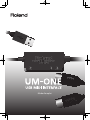 1
1
-
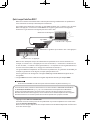 2
2
-
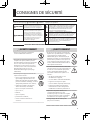 3
3
-
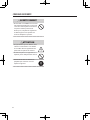 4
4
-
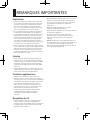 5
5
-
 6
6
-
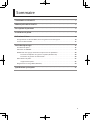 7
7
-
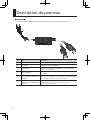 8
8
-
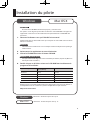 9
9
-
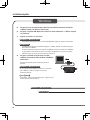 10
10
-
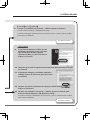 11
11
-
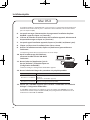 12
12
-
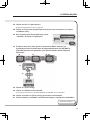 13
13
-
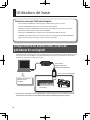 14
14
-
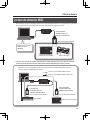 15
15
-
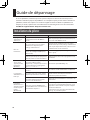 16
16
-
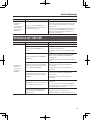 17
17
-
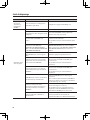 18
18
-
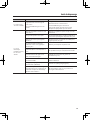 19
19
-
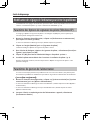 20
20
-
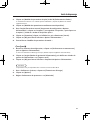 21
21
-
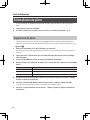 22
22
-
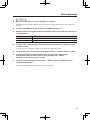 23
23
-
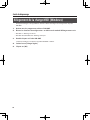 24
24
-
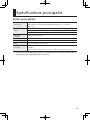 25
25
-
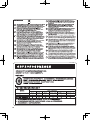 26
26
-
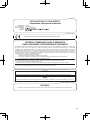 27
27
-
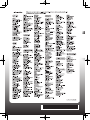 28
28
Roland UM-ONE Le manuel du propriétaire
- Catégorie
- Claviers MIDI
- Taper
- Le manuel du propriétaire
- Ce manuel convient également à